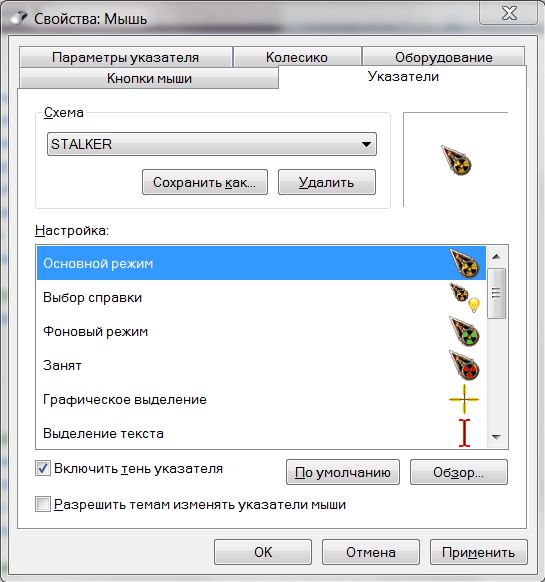Stalker

Эксклюзивные анимированные курсоры из всем известной компьютерной игры «Stalker».

Смотрите еще
70 комментариев
Порядок вывода комментариев:

0
Lifeer
(Пользователь)
30.09.2023 в 18:26
№ 70
устарел физически. под 1440p+ — выглядит очень мыльно.

0
l;jl;jafu
(Гость)
21.03.2023 в 16:56
№ 69
а как скачать?

0
Андрей
(Гость)
09.12.2022 в 13:22
№ 68
спасибо очень круто!!

0
Cova228
(Новичок)
28.08.2022 в 23:04
№ 67
Охриненый курсор одобряем такие:)

+1
Vlad game
(Гость)
27.05.2022 в 09:32
№ 66
ни плохо хороший товар

+1
Константин Лялин
(Гость)
04.05.2021 в 04:00
№ 65
Просто огонь!!!!

0
Антон
(Гость)
23.04.2021 в 11:27
№ 64
Курсор хороший, поставил на виндовс 8 всё прекрасно работает рекомендую

0
Сидорович
(Гость)
01.03.2021 в 13:36
№ 63
Молодец, хороший товар!

0
Сидорович
(Гость)
01.03.2021 в 13:36
№ 62
Молодец, я доволен!

0
Юлия
(Гость)
18.01.2021 в 13:37
№ 61
Спасибо хороший указатель

0
HelperPro
(Гость)
19.12.2020 в 23:37
№ 60
Я не знаю какой лучьшу 1 или 2 но по моему оба хороши)

0
На мой взгляд один из лучших курсоров!

0
Batya
(Гость)
08.11.2020 в 12:11
№ 58
я думаю курсор я отличный я на 1 виндовс 10 про и идёт очень хорошо

0
limbah0210
(Пользователь)
19.06.2020 в 22:29
№ 57
Для олдов сталкеров пойдет идеально)))

0
Tatyxa
(Новичок)
31.01.2020 в 05:49
№ 56
Я использую на Winodws 10 Pro курсор крутой
0
Spensor_2003
(Пользователь)
16.07.2019 в 16:01
№ 55
Прикольный курсор, для фанатов сталкера очень подойдёт!
0
axe17
(Модер)
30.04.2019 в 16:01
№ 54
Качаете не по той ссылке

0
Максим
(Гость)
31.03.2019 в 07:03
№ 53
Я обожаю Сталкер Зов Припяти, уже 3 раз или 4 прохожу её, вот устанавливаю курсор. Огромное вам спасибо!

0
KingLime
(Новичок)
07.01.2019 в 00:28
№ 52
Просто лучший! 

0
Данные сталкерские курсоры можно установить для windows.
Автор: GasSnork
Как устанавливать?
— Разархивируем архиватором;
— Копируем содержимое папки в папку C:\Windows\Cursors
— Открываем в панели управления Свойства:Мышь и там окно Указатели
— Выбираем, скажем, Основной режим
— Жмем Обзор
— Ищем курсор с названием S.T.AL.K.E.R_1 и жмем окей
— Также выбираем остальные режимы и ищем следующие курсоры:
Основному режиму соответствует — S.T.A.L.K.E.R_1
Выбору справки — S.T.A.L.K.E.R_2
Фоновому режиму — S.T.A.L.K.E.R_3
Режиму Занят — S.T.A.L.K.E.R_4
Графическому выделению — S.T.A.L.K.E.R_5
Выделению текста — S.T.A.L.K.E.R_16
Рукописному вводу -S.T.A.L.K.E.R_7
Недоступно — S.T.A.L.K.E.R_8
Изменение вертикальных размеров — S.T.A.L.K.E.R_9
Изменение горизонтальных размеров — S.T.A.L.K.E.R_10
Изменению по диагонали 1 — S.T.A.L.K.E.R_11
Изменению по диагонали 2 — S.T.A.L.K.E.R_12
Перемщению — S.T.A.L.K.E.R_13
Специальному выделению — S.T.A.L.K.E.R_14
Выбору ссылки — S.T.A.L.K.E.R_15
Порядок вывода комментариев:
Добавлять комментарии могут только зарегистрированные пользователи.
- 80
- 1
- 2
- 3
- 4
- 5
Голосов: 157
- В избранное
-
169 381
Просмотров
-
20
Комментариев
Отличный набор курсоров, созданных по мотивам игры Stalker на тематику радиации. Если отбросить то, что указатели созданы в тематику STALKER-a, то их очень хорошо можно использовать с любыми стилями оформления в черном цвете. Смотрится прекрасно. более половины курсоров анимированы.
Название: Stalker Cursors
Год выпуска: 2011
Лицензия: Бесплатно
Платформа: Windows 7/Windows 8/Xp/Vista
Тестировалось: Windows 7/XP Windows 8 x86
Информация
Посетители, находящиеся в группе Гости, не могут оставлять комментарии к данной публикации.
-
S.T.A.L.K.E.R.: Shadow of Chernobyl
-
Новости472
-
Мнения915
-
Юмор904
-
Файлы2340
-
Читы237
-
Гайды95
-
Форум2373
-
Cкриншоты106
-
Галерея17559
-
Игроки
анимированный курсор из игры s.t.a.l.k.e.r. для windows XP,7,8.
установка:
1. нажать на правую кнопку мыши на файл install_1.inf и выбрать установить
2. нажать на правую кнопку мыши на файл install_2.inf и выбрать установить
3. зайти в панель управления, настройки мыши, указатель, и выбрать один из двух вариантов сталкерского курсора.


сто лет им пользуюсь
- пожаловаться
- скопировать ссылку
спасибо я скачал норм работает
- пожаловаться
- скопировать ссылку
спасибо искал
- пожаловаться
- скопировать ссылку
спасибо выложевшему,только поставил
- пожаловаться
- скопировать ссылку
спс автору, сто лет искал
- пожаловаться
- скопировать ссылку
Из всех что видел, это лучший перенос курсора из игры в ОС. Спс автору! 
- пожаловаться
- скопировать ссылку
Очень качественные курсоры, Автор, благодарю вас, за такое творение. Уверен, многие фаны и любители оценят, отличная работа!)
- пожаловаться
- скопировать ссылку
бальшое спасибо искал давно!!!
- пожаловаться
- скопировать ссылку
- пожаловаться
- скопировать ссылку
У меня пишет что нету некоторых файлов, хотя они есть. И если выбрать для них нужный путь, то всё равно пишет что нету файлов. Как это исправить?
- пожаловаться
- скопировать ссылку
а где находиться инсталл 1 инф
- пожаловаться
- скопировать ссылку
на 10 виндовс пойдет?
- пожаловаться
- скопировать ссылку
Любители постапокалипсиса смогут по-достоинству оценить новый набор курсоров, созданный на основе компьютерной игры Stalker. Каждый указатель здесь так или иначе связан с игрой и имеет не плохую обработку. В качестве основного указателя используется ржавый, металлический треугольник и радиоактивный круг. Обычно он является черно-желтым, но иной раз может стать и ядовито-зеленым, а также красным. Текстовый указатель, кстати, здесь тоже красный. А курсор загрузки выглядит как вращающийся знак радиации.
Попробовать онлайн
Выберите любой, чтобы активировать предварительный просмотр в браузере
Как установить указатели мыши
- Скачайте и распакуйте архив stalker.zip с помощью 7zip.
- Для Windows 10/11: используйте сочетание клавиш Win+I, чтобы открыть окно «Настройки». Или нажмите «Пуск», а затем иконку шестеренки. Перейдите в раздел «Темы» и кликните на пункт «Курсор мыши».
- Для Windows 7/8/8.1: откройте панель управления, раздел «Оборудование и звук». Там будет ссылка «Мышь» в разделе «Устройства и принтеры».
- В результате откроются свойства мыши. Перейдите во вкладку «Указатели».
- Если в архиве присутствует файл формата *.inf, нажмите по нему правой кнопкой и выберите пункт «Установить» в контекстном меню. Схема автоматически появится в списке доступных и Вам останется только выбрать её, после чего применить изменения.
- Если в архиве нет установщика, необходимо вручную задать курсор для каждого состояния. Жмите на кнопку «Обзор» и выбирайте нужный указатель. Выбирать все не обязательно. Будет достаточно задать «Основной режим», «Фоновый режим», «Занят» и еще несколько на свой вкус. По окончанию нажмите «Сохранить как», чтобы записать созданную схему в память операционной системы.
- Нажмите «ОК», чтобы сохранить изменения.
Содержимое архива
+ Stalker
- AppStarting.ani
- Arrow.ani
- cross.ani
- Handwriting.ani
- Help.ani
- IBeam.ani
- install_1.inf
- install_2.inf
- NO.ani
- SizeAll.ani
- SizeNESW.ani
- SizeNS.ani
- SizeNWSE.ani
- SizeWE.ani
- UpArrow.ani
- Wait.ani
- _arrow.cur
- _busy.ani
- _help.cur
- _wait.ani
- ~.jpg